Отже, ви не змогли скопіювати свої дані за допомогою USB-накопичувача. Можливо, ви намагалися скопіювати свої файли, але між ними сталася помилка, або, можливо, передавання не відбулося. Якщо так, не хвилюйтеся, оскільки панікувати нема чого. Багато хто стикався з цією різкою помилкою раніше і зіткнеться з нею знову, але є способи її виправити.
Хоча помилки передачі даних через USB виникають із різних причин, існують певні виправлення, які з часом повернуть нормальне копіювання. Ми переглянули безліч методів, щоб назавжди позбутися виснажливих помилок, і нижче пропонуємо вам найкращий. Почнемо з найпростішого.
1. Від’єднайте та знову підключіть USB-накопичувач

Найпростішими рішеннями часто нехтують. Ми часто говоримо це про багато технічних речей, тому, природно, це також стосується будь-яких проблем із USB-накопичувачем. Якщо ви не можете перемістити дані за допомогою USB-накопичувача, спробуйте від’єднати його та вставити знову. Ви здивуєтеся, як часто цей простий трюк справляється з вами.
Нерідкі випадки, коли USB-накопичувач видає помилки через те, що ви підключили його неправильно або він не вставляється повністю. Таким чином, коли ви знову підключаєте його, переконайтеся, що він добре вставлений у порт USB.
2. Оновіть драйвери USB-пристрою
Драйвер USB – це набір інструкцій, які дозволяють вашому USB-накопичувачу взаємодіяти з Windows. На практиці це означає, що без встановленого належного драйвера ваш USB-накопичувач буде таким же хорошим, як камінчик для вашого ПК.
У більшості випадків Windows встановлює останню версію драйвера USB, щойно ви підключаєте USB-накопичувач. Але якщо це не спрацювало, ви можете оновити його самостійно через диспетчер пристроїв.
Диспетчер пристроїв — це спеціальна програма для Windows, яка дозволяє переглядати апаратне забезпечення ПК і керувати ним. Щоб відкрити диспетчер пристроїв, перейдіть до панелі пошуку меню «Пуск», введіть «диспетчер пристроїв» і виберіть найкращий варіант. У головному меню клацніть правою кнопкою миші USB-накопичувач і виберіть Оновити драйвер.
Ось і все — ваш драйвер UBS буде оновлено за кілька секунд, і все буде готово. Тепер спробуйте скопіювати ще раз і подивіться, чи не виникнуть проблеми.
Якщо Windows все одно не може знайти драйвери, ви можете спробувати знайти їх самостійно. Зверніть увагу на виробника та номер моделі
3. Виконайте перевірку шкідливих програм

Зловмисне програмне забезпечення може створити різноманітні проблеми на вашому ПК. Зловмисне програмне забезпечення може все: від найменших помилок до серйозних пошкоджень. Проблеми з USB-накопичувачем — ще одна така проблема, яка може виникнути через зловмисне програмне забезпечення.
У більшості випадків достатньо швидкого сканування за допомогою Microsoft Defender, щоб знайти та виправити різні шкідливі програми на вашому ПК. Тож спробуйте Microsoft Defender і подивіться, чи це виправить помилку.
4. Відформатуйте USB-накопичувач
Якщо передача даних зупинилася в середині процесу, то, швидше за все, проблема пов’язана з пошкодженням. Як і все в техніці, пошкодження USB може виникнути через різні збої — програмне забезпечення, апаратне забезпечення тощо.
Важливо те, як ти від цього рухаєшся. Якщо жоден із наведених вище методів не спрацював, ми рекомендуємо вам виконати швидке форматування та почати заново.
Однак майте на увазі: під час форматування USB-накопичувач усі ваші дані буде повністю стерто, і ви залишитеся з порожнім USB-накопичувачем. Щоб відформатувати USB-накопичувач, перейдіть до Провідника файлів і клацніть правою кнопкою миші USB-накопичувач. Звідти натисніть «Властивості» та виберіть «Формат».
І все — коли ваш USB-накопичувач буде відформатовано, ви зможете знову передавати свої USB-дані на Windows і з нього.
5. Перезавантажте ПК
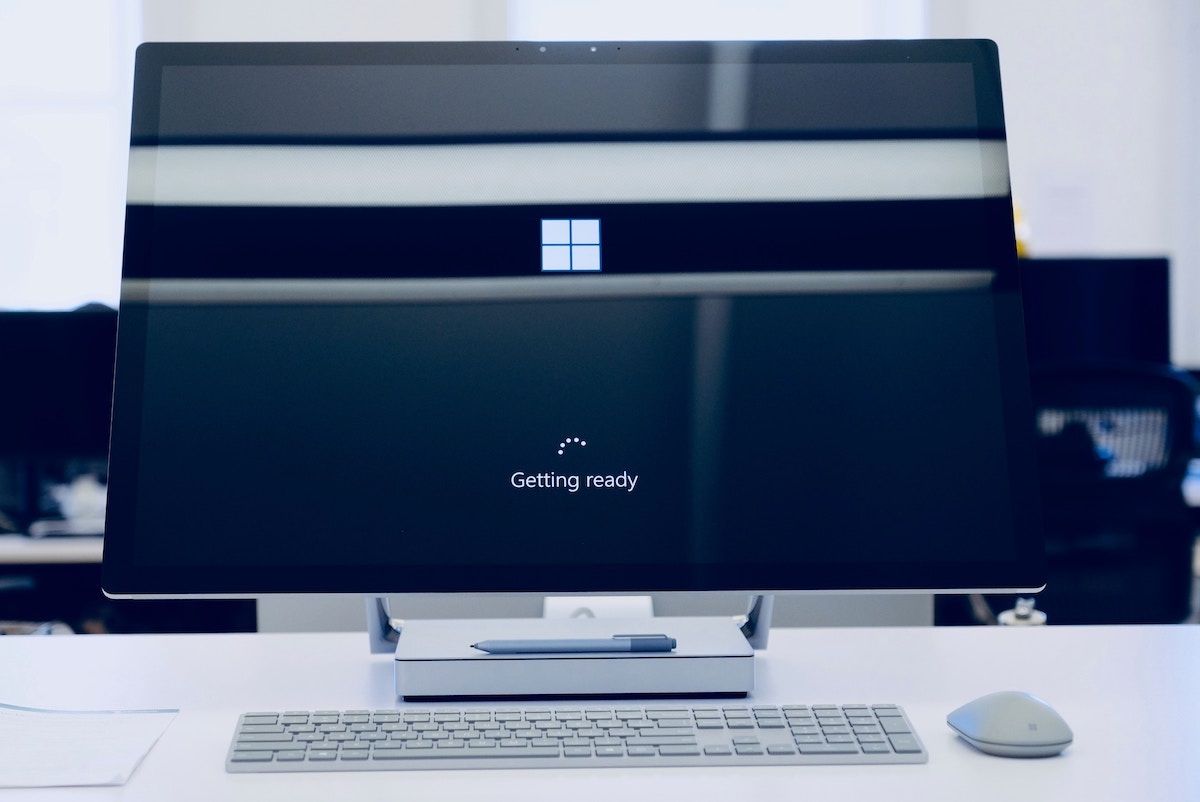
Якщо ви спробували всі наведені вище методи, але жоден із них не спрацював, швидше за все, проблема не в USB-накопичувачі, а в ПК. Якщо це так, перше, що ми хотіли б порекомендувати, це перезавантажити комп’ютер. Ви були б шоковані тим, що простого перезавантаження часто буває достатньо, щоб вирішити багато раптових проблем у ПК.
Тож зробіть простий перезапуск і перевірте, чи це вирішить вашу проблему копіювання USB.
6. Перевірте наявність проблем із сумісністю
Ще одним доповненням до перевірки на комп’ютері є те, що часто корисно перевірити сумісність будь-якого програмного чи апаратного забезпечення, яке ви використовуєте з комп’ютером. Пам’ятайте, що сумісність часто є однією з перших речей, які ви повинні перевірити, купуючи собі програмне чи апаратне забезпечення.
Якщо ви не можете передати дані через USB-накопичувач, то, швидше за все, USB-накопичувач несумісний із вашим ПК.
7. Спробуйте інший USB-накопичувач (або підключіть його до іншого ПК)
Якщо ви випробували всі методи та трюки, описані вище, але все ще не можете перенести дані з USB-накопичувача, то, ймовірно, проблема в самому USB-накопичувачі.
Дійсно, ваше обладнання може постійно виходити з ладу. І якщо ви використовували свій USB-накопичувач деякий час, час може швидко зношити його після тривалого використання. Отже, якщо у вас є запасний USB-пристрій або ви можете домовитися про нього у друга, зараз саме час перевірити його.
Якщо це працює, то зрозуміло, в чому проблема. Подібно до USB-накопичувача, у вас може бути несправний USB-роз’єм у Windows. Знову ж таки, спробувати кілька USB-накопичувачів буде корисно в таких випадках.
Якщо жодна з них не працює, то, швидше за все, проблема зі слотом. У таких випадках вам допоможе перевірка комп’ютера технічним спеціалістом.
Найкращі способи передачі даних на ПК з Windows і з нього
Передача файлів через USB є одним із найкращих способів перемістити файли чи інші важливі дані. Хоча це правда, це не єдиний спосіб зробити це, можна сказати, що він залишатиметься поширеним у найближчому майбутньому. Тож проблеми з будь-чим технічним залишаться незважаючи ні на що. Але проблеми в будь-якій техніці типові, і ваш накопичувач UBS нічим не відрізняється. Але не хвилюйтеся. Спробуйте наведені вище способи, і ви швидко впораєтеся.

